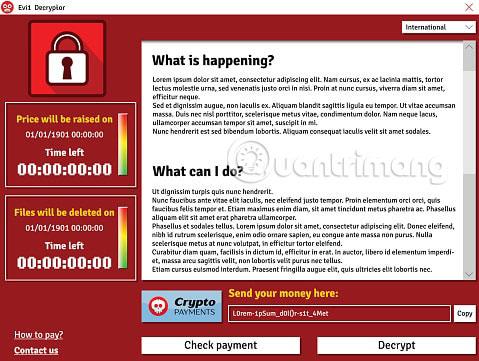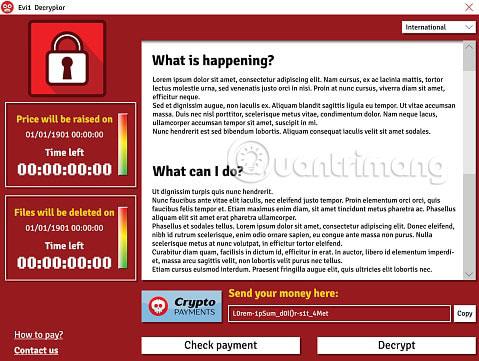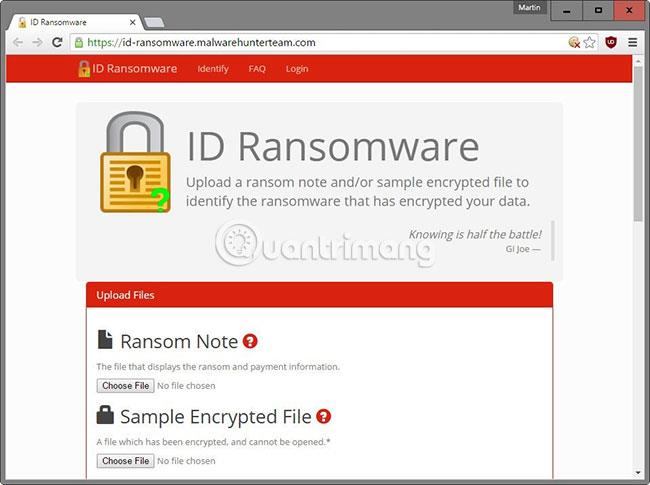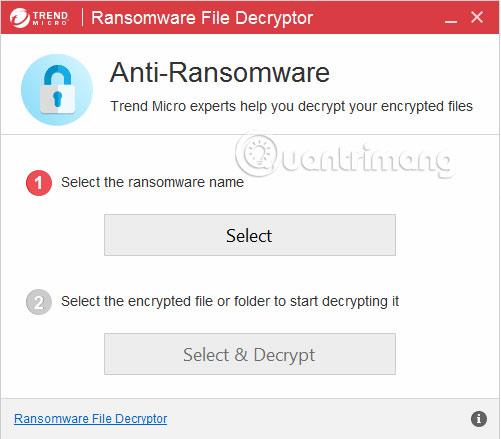I denne guide vil Quantrimang.com forsøge at hjælpe uheldige læsere, der er inficeret med ransomware og har krypteret filer på deres computere. Instruktionerne nedenfor viser dig flere metoder, der giver dig mulighed for at dekryptere alle filer, der er blevet låst af ransomware.
Du skal dog huske, at der er et stort antal ransomware-vira derude, så denne guide kan hjælpe dig med at låse nogle krypterede filer op, men kan også undlade at gendanne betroede data. Tyvene holder. Der kan ikke være nogen garanti for, at det at følge disse instruktioner vil låse alle filer op på din computer. Du bør dog stadig prøve instruktionerne på denne side, og kun hvis de ikke virker, så overvej at prøve nogle andre metoder.
Ved du, hvordan man dekrypterer ransomware?
Identificer ransomware
Før du dekrypterer filer, skal du først sikre dig, at du rent faktisk kender den type ransomware, der har krypteret dine data. Der er flere måder at bestemme.
Tjek sektionen om løsepenge
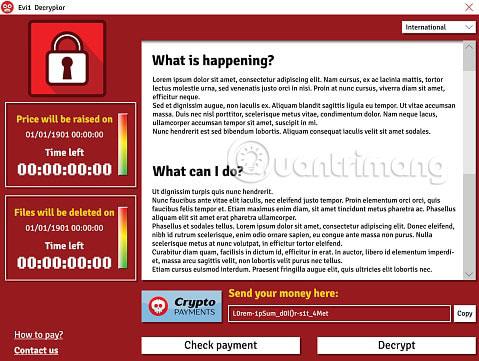
Den første og nemmeste måde at finde ud af navnet på løsesumwaren er blot at læse løsesumsedlen. Afhængigt af den løsesumware, du har at gøre med, kan løsesumsmeddelelsen blive vist som et banner på skærmen, eller virussen vil oprette en notesblokfil på skrivebordet og i flere andre mapper. Udover hvordan løsesumsedlen præsenteres, skal indholdet indeni have oplysninger om virussen og måske også dens navn skrevet i det. Så tjek denne meddelelse og se, om du kan finde ud af malwarenavnet på den måde.
Brug Ransomware ID
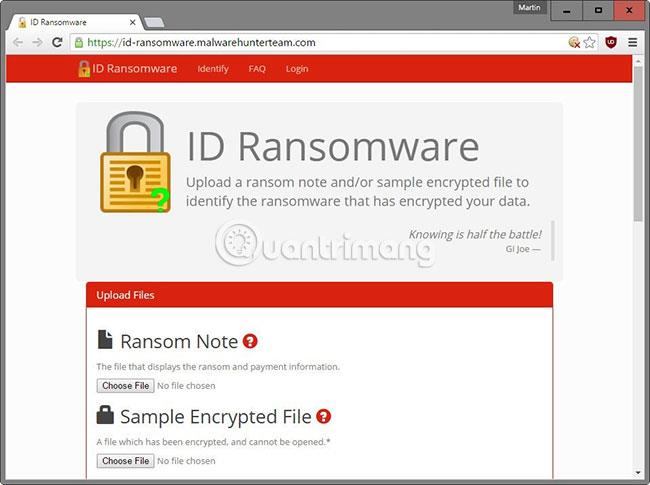
Hvis du kæmper for at finde ud af navnet på den ransomware, der har inficeret din computer, kan du bruge et gratis onlineværktøj kaldet ransomware ID. Besøg siden: https://id-ransomware.malwarehunterteam.com/index.php. Når du kommer til ransomware-id'et, bliver du nødt til at uploade løsesumseddelfilerne samt en prøve af den krypterede fil. Hvis der ikke er nogen løsesum-notatfil, er der et felt, hvor du kan tilføje andre oplysninger om virussen, såsom den e-mail eller IP-adresse, som ransomwaren gav dig. Når du har uploadet filen og udfyldt alle de nødvendige oplysninger, vil dette onlineværktøj identificere virussen, hvis den malware er til stede i dets bibliotek.
Advarsel!
Før du fortsætter, skal du sikre dig, at malwaren rent faktisk er blevet fjernet fra systemet, så den ikke er i stand til at genkryptere filer, du har dekrypteret, hvis virussen ikke er blevet fjernet, kan filer, du har dekrypteret, evt. blive låst igen. Derudover bør du også sikkerhedskopiere dine filer og derefter uploade dem til en separat enhed (helst et flashdrev i stedet for f.eks. en computer eller smartphone). Nogle ransomware truer med at slette de låste data, hvis du forsøger at dekryptere dem og ikke betaler løsesummen. Derfor er sikkerhedskopier så vigtige.
Gendan skyggekopier
Den første metode, du bør prøve at bekæmpe ransomware-kryptering, er at gendanne dine data gennem en skyggekopi . Når en virus krypterer dine data, sletter den først de originale filer og erstatter dem med krypterede identiske kopier. Den slettede original kan dog stadig gendannes, hvis du er heldig. Værktøjet, som artiklen vil omtale her, er i stand til at gøre det.
1. Besøg dette link for at downloade Data Recovery Pro - et gratis gendannelsesværktøj til skyggekopier.
2. Installer og kør programmet.
3. Vælg en scanningsindstilling. Du bør udføre en fuld scanning for de bedste resultater og også scanne alle filer.
4. Når scanningen er fuldført (den fulde scanningsindstilling kan tage et stykke tid, vær tålmodig!), gå gennem listen over filer og vælg dem, du vil gendanne.
Brug et afkodningsværktøj
Der er mange ransomware-dekrypteringsværktøjer. Bemærk dog, at de fleste nye former for ransomware endnu ikke har decryptorer udviklet specifikt til dem. Hvis du er heldig, kan følgende liste over dekrypteringsprogrammer indeholde et værktøj, der er i stand til at låse dine filer op. Artiklen vil give downloadlinks til de værktøjer, der er anført her, så du direkte kan downloade det værktøj, du har brug for, og tage det i brug.
Trend Micro Decryptor Tool (gratis)
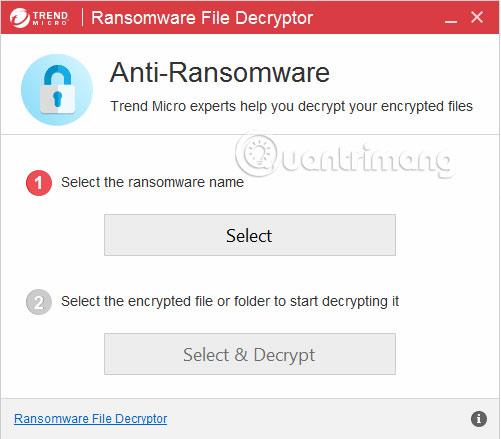
Dette softwareværktøj, udviklet af Trend Micro, kan dekryptere krypteringen af nogle typer ransomware. Derudover modtager Trend Micro Decryptor en gang imellem opdateringer med ny ransomware, som den kan dekryptere. Du kan downloade Trend Micro Decryptor-værktøjet her .
Her er også en liste over virus, som denne dekoder i øjeblikket kan håndtere
- CryptXXX V1, V2, V3
- CryptXXX V4, V5
- TeslaCrypt V1
- TeslaCrypt V2
- TeslaCrypt V3
- TeslaCrypt V4
- SNSLocker
- AutoLocky
- BadBlock
- 777
- XORIST
- XORBAT
- CERBER V1
- Stampado
- Nemucod
- Kimær
- LECHIFFRE
- MirCop
- Stiksav
- Globe/Purge
- DXXD
- Teamxrat/Xpan
- Crysis
- TeleCrypt
Emisoft Decryptors (gratis)

Et andet sikkerhedsfirma, der tilbyder et betydeligt antal dekrypteringsmuligheder, er Emisoft. Emisoft har skabt sine egne dekrypteringsværktøjer til en lang række ransomware-vira og udvikler også mange nye værktøjer. Du kan besøge Emisofts hjemmeside og downloade den dekoder, du skal bruge, her .
Nedenfor er nogle ransomware-versioner, som Emisoft har introduceret og oprettet tilsvarende dekrypteringer:
- NumecodAES
- Amnesi
- Amnesi 2
- Cry128
- Græd9
- Skade
- CryptoON
- MrCr
- Malboro
- Globus 3
- ÅbenTil Dig
- etc..
Decryptor til Petya (gratis)

Petya ransomware opfører sig anderledes end de fleste andre lignende vira. Det blokerer direkte adgang til din pc, hvilket gør det umuligt for dig at starte op i Windows, indtil du betaler den nødvendige løsesum. Det er meget sværere at låse din pc op end at dekryptere nogle få filer.
Først skal du frakoble din pc's HDD og tilslutte den til en anden pc. I dette tilfælde har den nye computer brug for et pålideligt antivirusprogram . Download derefter Petya Sector Extractor (udviklet af Wosar) og kør den. De nødvendige data vil blive udtrukket, og du skal udfylde dem på den tilsvarende side. Efter at have indsendt de nødvendige data, modtager du en kode, som du skal skrive ned på papir eller på en anden enhed. Sæt harddisken tilbage i din pc, og når Petya-skærmen vises, skal du indtaste den kode, du har modtaget.
.locked decryptor (Rakhni Ransomware) (gratis)
For at dekryptere filer, der er låst af Rakhni (tilføj udvidelsen .locked til dine filer efter kryptering), skal du bruge dette link til at downloade dekoderen og låse dine data op.
Se følgende artikler for mere information:
Bemærkning til læserne
Indtil videre er det de relevante ransomware-udviklere og dekodere, som artiklen kunne finde. Quantrimang.com vil forsøge at opdatere så hurtigt som muligt, så snart ny information er tilgængelig. Desværre er der stadig mange grimme ransomware-vira, der endnu ikke har dekrypteringer eller vellykkede fjernelsesmetoder. Sikkerhedseksperter prøver hårdt på at komme med løsninger til nyere versioner af disse typer ondsindet malware. Husk derfor altid, at det er bedre at være sikker og ikke blive ofre for ondsindede vira, frem for at skulle håndtere, hvad de har gjort ved dine data eller pc.
Sidst, men ikke mindst, hvis du har et forslag til en dekryptering, som artiklen gik glip af, eller leder efter information om en type ransomware, der ikke er nævnt her, bedes du efterlade en kommentar i afsnittet.kommentar nedenfor.
Håber du snart finder en passende løsning!